亲爱的平板电脑迷们,是不是觉得你的安卓平板有点儿落伍了?别急,今天就来给你支个招儿,让你的平板系统升级,焕发新生!
升级前的准备
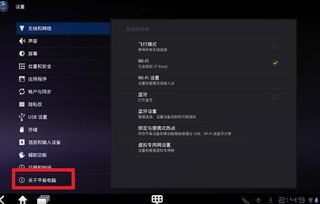
在开始升级之前,咱们得先做好几项准备工作,这样才能确保升级过程顺利无阻哦!
1. 检查系统版本:打开你的平板,进入“设置”,找到“关于平板电脑”,看看你的系统版本是多少。一般来说,如果你的平板系统版本是2.3.4或更高,那么升级系统就没什么大问题啦!
2. 备份重要数据:升级系统之前,别忘了备份你的照片、视频、文档等重要数据哦!这样即使升级过程中出现什么意外,也不会影响到你的珍贵回忆。
3. 确保电量充足:升级系统是个大工程,所以最好确保你的平板电量充足,以免在升级过程中突然关机。
升级方法大揭秘

接下来,就让我们来看看几种常见的升级方法吧!
方法一:Wi-Fi升级

1. 连接Wi-Fi:打开你的平板,连接到一个稳定的Wi-Fi网络。
2. 进入设置:找到“设置”菜单,点击进入。
3. 查找系统更新:在设置菜单中,找到“关于平板电脑”或“系统更新”,点击进入。
4. 检查更新:系统会自动检查是否有可用的更新。如果有,点击“更新”即可。
方法二:使用PC客户端升级
1. 下载PC客户端:根据你的平板品牌,下载相应的PC客户端,比如三星的Kies、华为的HiSuite等。
2. 连接平板和电脑:使用USB线将平板连接到电脑。
3. 打开PC客户端:在电脑上打开下载好的客户端,按照提示操作。
4. 开始升级:客户端会自动检测平板系统版本,并提示是否需要升级。点击“升级”即可。
方法三:使用SD卡升级
1. 下载固件包:从官方网站下载适合你平板的固件包。
2. 解压固件包:将下载的固件包解压到一个文件夹中。
3. 准备SD卡:将解压后的文件夹中的“dload”文件复制到至少2GB的SD卡中。
4. 插入SD卡:将SD卡插入平板。
5. 进入升级模式:同时按住音量键和电源键,持续10-15秒,直到平板开机画面出现。
6. 等待升级完成:当出现安卓机器人图标时,稍等片刻,系统会自动完成升级。
升级后的注意事项
1. 重启平板:升级完成后,记得重启平板,让系统生效哦!
2. 检查更新:重启后,再次进入“设置”-“系统更新”,检查是否有新的更新。
3. 恢复数据:如果之前备份了数据,现在就可以将它们恢复到平板中了。
4. 享受新系统:升级后的平板系统会更加流畅、稳定,相信你一定会爱上它的!
亲爱的平板电脑迷们,现在你学会怎么升级安卓平板系统了吗?快来试试吧,让你的平板焕发新生,继续陪伴你度过美好的时光吧!
